
Von Zeit zu Zeit erhalten wir alle unerwünschte Nachrichten per E-Mail aus verschiedenen Quellen. Während sich Spamfilter weiter verbessern, sind sie sicherlich nicht perfekt. Darüber hinaus stellen Benutzer möglicherweise fest, dass die Nachrichten auch dann wieder eingehen, wenn sie sich aus einer E-Mail-Liste entfernt haben, die sie zuvor abonniert haben. Um eine bestimmte E-Mail-Adresse zu blockieren, wählen Sie Ihren E-Mail-Client aus der folgenden Liste aus und befolgen Sie die Anweisungen.
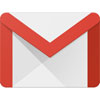
Google Gmail
Blockieren Sie einen Absender aus einer Nachricht
- Melden Sie sich in Ihrem Google Mail-Konto an.
- Öffnen Sie eine Nachricht des Absenders, den Sie blockieren möchten.
- Klicken Sie auf den Abwärtspfeil oben rechts in der E-Mail.
- Wählen Sie im angezeigten Dropdown-Menü die Option "Absendername" blockieren.
Anzeigen oder Entfernen von E-Mail-Adressen, die Sie blockiert haben
- Melden Sie sich in Ihrem Google Mail-Konto an.
- Klicken Sie auf das Einstellungssymbol in der oberen rechten Ecke des Bildschirms.
- Wählen Sie Einstellungen aus dem angezeigten Dropdown-Menü.
- Klicken Sie oben im Fenster auf die Registerkarte Filter und blockierte Adressen.

Microsoft Outlook
Blockieren Sie einen Absender aus einer Nachricht
- Öffnen Sie Microsoft Outlook.
- Öffnen Sie eine Nachricht des Absenders, den Sie blockieren möchten.
- Klicken Sie mit der rechten Maustaste irgendwo in die Nachricht.
- Klicken Sie im angezeigten Dropdown-Menü auf Junk und dann auf Absender blockieren.
Fügen Sie manuell eine Adresse zu Ihrer Liste blockierter Absender hinzu oder entfernen Sie sie
- Öffnen Sie Microsoft Outlook.
- Klicken Sie auf Home.
- Klicken Sie in der Gruppe Löschen auf Junk und dann auf Junk-E-Mail-Optionen.
- Klicken Sie auf der Registerkarte Blockierte Absender auf Hinzufügen.
- Geben Sie die E-Mail-Adresse der Person oder Firma ein, die Sie blockieren möchten, und klicken Sie dann auf OK.

Outlook.com
Blockieren Sie einen Absender aus Ihrem Posteingang
- Melden Sie sich bei Ihrem Outlook.com-E-Mail-Konto an.
- Klicken Sie mit der rechten Maustaste auf eine Nachricht des Absenders, dessen Adresse Sie blockieren möchten.
- Wählen Sie im angezeigten Dropdown-Menü unten die Option Für diesen Absender aus und dann Alle löschen aus ...
- Klicken Sie im angezeigten Feld auf den Kreis neben Alle aus Posteingang löschen und blockieren Sie zukünftige E-Mails.
- Klicken Sie auf Sweep.
Fügen Sie blockierte Adressen zum Einstellungsmenü hinzu oder entfernen Sie sie
- Melden Sie sich bei Ihrem Outlook.com-E-Mail-Konto an.
- Klicken Sie auf das Zahnradsymbol in der oberen rechten Ecke des Fensters.
- Wählen Sie Optionen aus dem angezeigten Dropdown-Menü.
- Wählen Sie im neuen Fenster im Abschnitt Verhindern von Junk-E-Mails die Option Sichere und blockierte Absender aus.
- Klicken Sie auf Blockierte Absender.
- Geben Sie die Adresse ein, die Sie blockieren möchten, und klicken Sie auf Zur Liste hinzufügen >>.

Yahoo! Mail
Löschen Sie die Nachrichten eines Absenders und senden Sie neue an Spam
- Melden Sie sich bei Ihrem Yahoo! E-mail Konto.
- Klicken Sie mit der rechten Maustaste auf eine Nachricht des Absenders, dessen Adresse Sie blockieren möchten.
- Wählen Sie Block aus dem angezeigten Dropdown-Menü.
- Aktivieren Sie die Kontrollkästchen neben Alle zukünftigen E-Mails an Spam senden und Alle vorhandenen E-Mails löschen.
- Klicken Sie auf OK.
Fügen Sie eine gesperrte Adresse zu Ihrem Einstellungsmenü hinzu oder entfernen Sie sie
- Melden Sie sich bei Ihrem Yahoo! E-mail Konto.
- Bewegen Sie den Mauszeiger über das Hilfe-Zahnrad in der oberen rechten Ecke des Fensters.
- Wählen Sie im angezeigten Dropdown-Menü Einstellungen aus.
- Geben Sie im angezeigten Fenster die Adresse ein, die Sie sperren möchten, und klicken Sie auf Sperren.

Mozilla Thunderbird
Blockieren Sie einen Absender aus einer Nachricht
- Öffnen Sie Mozilla Thunderbird.
- Öffnen Sie eine Nachricht des Absenders, dessen Adresse Sie blockieren möchten.
- Klicken Sie mit der rechten Maustaste auf die Adresse oben in der Nachricht und wählen Sie Filter erstellen aus ...
- Geben Sie dem angezeigten Fenster Filterregeln zunächst einen Namen für den Filter. Zum Beispiel würde so etwas wie "Blockierte Adressen" funktionieren.
- Ändern Sie im Abschnitt Diese Aktionen ausführen: das Feld in Nachricht löschen.
- Klicken Sie auf OK.

